Galaxy Tab S2 8.0 [SM-T713] にTWRP導入&root化
時間が出来たのでSM-T713へのTWRP導入とroot化をやってみた。
■前準備
[TWRP 3.0.2-1][ROOT] Galaxy Tab S2(2016) - SM-T713/SM-T719/SM-T813/SM-T819 - 1/6/2016 | Samsung Galaxy Tab S2
http://forum.xda-developers.com/tab-s2/development/twrp-3-0-2-1-galaxy-tab-s22016-sm-t713-t3390627
上記URLから以下3つのファイルをダウンロード。
「no-verity-no-encrypt_ashyx.zip」
「SR3-SuperSU-v2.78-SR3-20161103171345.zip」
「twrp_3.0.2-1_sm-t713_23716.tar」
設定→端末情報→ビルド番号 を7回タップする(開発者向けオプション開放)。
設定→開発者向けオプション→OEMロック解除 をオンにする
「no-verity-no-encrypt_ashyx.zip」
「SR3-SuperSU-v2.78-SR3-20161103171345.zip」
をmicroSDカードに入れてSM-T713に挿す。
■TWRP導入
SM-T713の電源オフ。
WindowsPCとSM-T713をUSBケーブルで繋ぐ。
音量下+ホームボタン+電源キー →音量上でダウンロードモード(Odin Mode)に入る。
WindowsPC側でOdin 3.10.7を起動。
ID:COMの欄が1つ青くなっていることを確認。
OptionsからAuto Rebootのチェックを外す。
APに「twrp_3.0.2-1_sm-t713_23716.tar」を指定。
Startを押す。
数秒で緑のPASS!が表示されるので音量下+ホームボタン+電源キーを押し続ける。
画面が暗転したらホームボタン+電源キーを押したまま音量下を離すと同時に音量上を押し続ける。
TWRPが起動する
一度起動すれば以降は音量上+ホームボタン+電源キーでTWRPが起動するはず。
■BOOT IMAGE PATCHERインストール
TWRPでWipeを選びFormat Data→yesとタイプ。
TWRPでMountを選びMicro SDCardのチェックをオンにする。
TWRPでInstallを選び/external_sdから「no-verity-no-encrypt_ashyx.zip」を選んでインストール。
■root化
TWRPでInstallを選び/external_sdから
「SR3-SuperSU-v2.78-SR3-20161103171345.zip」を選んでインストール。
インストールが終わったらReboot Systemを選択。
root化完了。
■Titanium Backup PROでアプリデータのバックアップ/リストア
SM-T710側でTitanium Backupを起動。
※Titanium Backupのバックアップ先はmicoSDカードにしておくこと
メニュー→一括処理→バックアップ:全ユーザーアプリ を実行。
右上のチェックを実行。
実行が終わったらmicroSDカードを抜く。
SM-T713側で設定→開発者向けオプションを選択。
USBデバッグ をオン。
USB経由のアプリを確認 をオフ。
SM-T713側にTitanium BackupとPROをインストール。
バックアップを取ったmicroSDカードを挿す。
Titanium Backupのバックアップ先フォルダをSM-T710でやったところと同じに指定。
※ストレージプロバイダーをDocumentProviderストレージにして外部SDカードを選択
メニュー→一括処理→復元:全アプリとデータ を選択。
右上のチェックを実行。
■その後
無事に終わったかと思ったのだがGoogleマップが全然インストール出来ない。
Playストアでインストール時に506エラーが起きる。
あと一部有料アプリでライセンスエラーが起きていたがこれはPlayストアを一度無効にして有効に戻したら解決した。
でもGoogleマップの問題は色々試したが全く解決せず。どうしたものか。
そもそもTWRP導入&root化の問題なのかどうかも分からない。
うーん……。
■前準備
[TWRP 3.0.2-1][ROOT] Galaxy Tab S2(2016) - SM-T713/SM-T719/SM-T813/SM-T819 - 1/6/2016 | Samsung Galaxy Tab S2
http://forum.xda-developers.com/tab-s2/development/twrp-3-0-2-1-galaxy-tab-s22016-sm-t713-t3390627
上記URLから以下3つのファイルをダウンロード。
「no-verity-no-encrypt_ashyx.zip」
「SR3-SuperSU-v2.78-SR3-20161103171345.zip」
「twrp_3.0.2-1_sm-t713_23716.tar」
設定→端末情報→ビルド番号 を7回タップする(開発者向けオプション開放)。
設定→開発者向けオプション→OEMロック解除 をオンにする
「no-verity-no-encrypt_ashyx.zip」
「SR3-SuperSU-v2.78-SR3-20161103171345.zip」
をmicroSDカードに入れてSM-T713に挿す。
■TWRP導入
SM-T713の電源オフ。
WindowsPCとSM-T713をUSBケーブルで繋ぐ。
音量下+ホームボタン+電源キー →音量上でダウンロードモード(Odin Mode)に入る。
WindowsPC側でOdin 3.10.7を起動。
ID:COMの欄が1つ青くなっていることを確認。
OptionsからAuto Rebootのチェックを外す。
APに「twrp_3.0.2-1_sm-t713_23716.tar」を指定。
Startを押す。
数秒で緑のPASS!が表示されるので音量下+ホームボタン+電源キーを押し続ける。
画面が暗転したらホームボタン+電源キーを押したまま音量下を離すと同時に音量上を押し続ける。
TWRPが起動する
一度起動すれば以降は音量上+ホームボタン+電源キーでTWRPが起動するはず。
■BOOT IMAGE PATCHERインストール
TWRPでWipeを選びFormat Data→yesとタイプ。
TWRPでMountを選びMicro SDCardのチェックをオンにする。
TWRPでInstallを選び/external_sdから「no-verity-no-encrypt_ashyx.zip」を選んでインストール。
■root化
TWRPでInstallを選び/external_sdから
「SR3-SuperSU-v2.78-SR3-20161103171345.zip」を選んでインストール。
インストールが終わったらReboot Systemを選択。
root化完了。
■Titanium Backup PROでアプリデータのバックアップ/リストア
SM-T710側でTitanium Backupを起動。
※Titanium Backupのバックアップ先はmicoSDカードにしておくこと
メニュー→一括処理→バックアップ:全ユーザーアプリ を実行。
右上のチェックを実行。
実行が終わったらmicroSDカードを抜く。
SM-T713側で設定→開発者向けオプションを選択。
USBデバッグ をオン。
USB経由のアプリを確認 をオフ。
SM-T713側にTitanium BackupとPROをインストール。
バックアップを取ったmicroSDカードを挿す。
Titanium Backupのバックアップ先フォルダをSM-T710でやったところと同じに指定。
※ストレージプロバイダーをDocumentProviderストレージにして外部SDカードを選択
メニュー→一括処理→復元:全アプリとデータ を選択。
右上のチェックを実行。
■その後
無事に終わったかと思ったのだがGoogleマップが全然インストール出来ない。
Playストアでインストール時に506エラーが起きる。
あと一部有料アプリでライセンスエラーが起きていたがこれはPlayストアを一度無効にして有効に戻したら解決した。
でもGoogleマップの問題は色々試したが全く解決せず。どうしたものか。
そもそもTWRP導入&root化の問題なのかどうかも分からない。
うーん……。



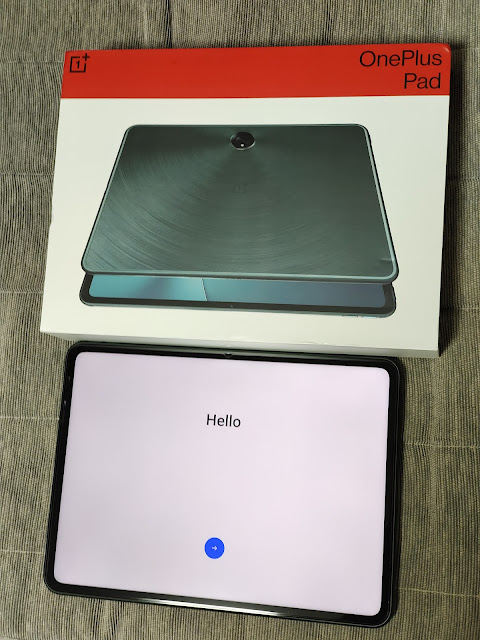

コメント
コメントを投稿